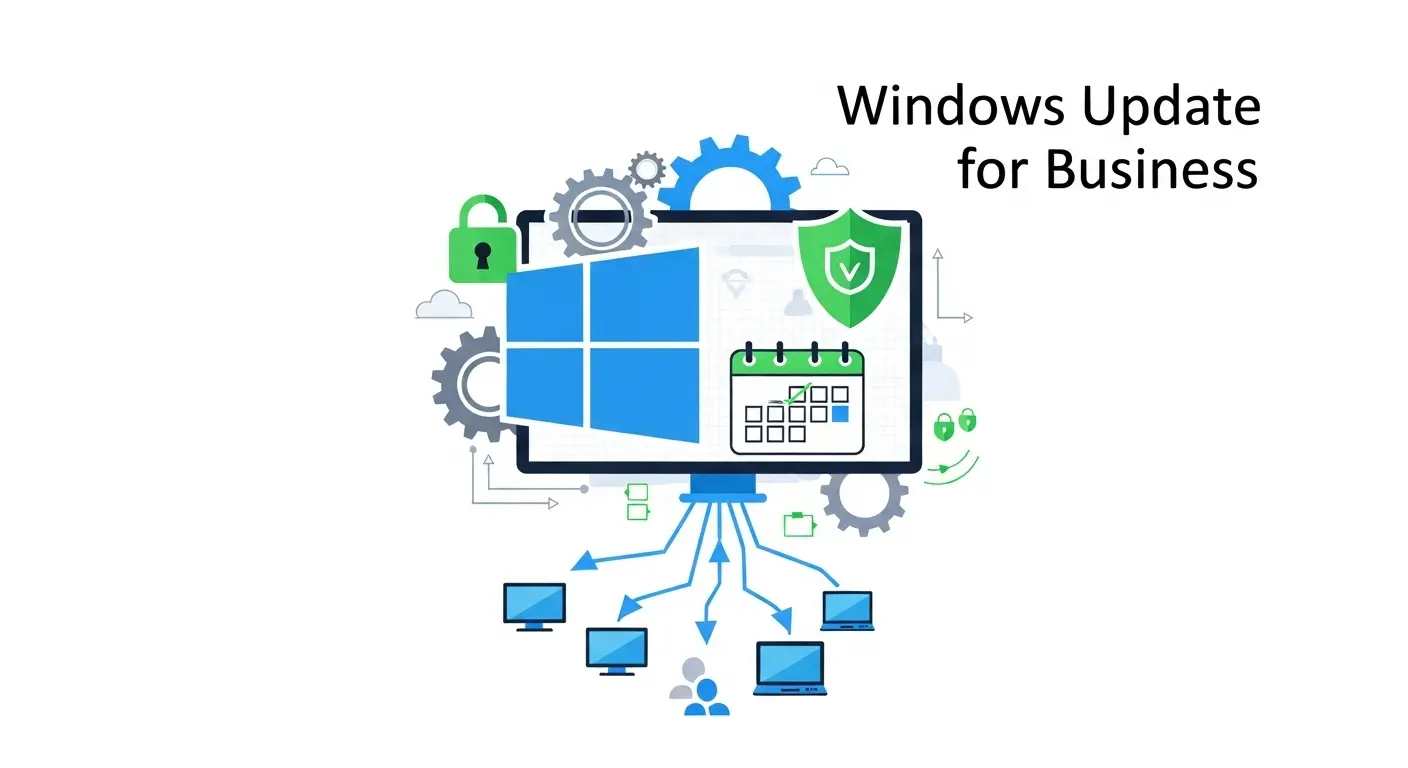企業や組織でWindowsデバイスを管理するIT担当者の皆さんにとって、Windows Updateは日々の業務における重要な課題の一つではないでしょうか。
セキュリティを最新の状態に保つため、機能更新プログラムや品質更新プログラムを定期的に適用することは必須です。
しかし、デバイスごとに手動で更新を行ったり、従業員がそれぞれ異なるタイミングで更新を適用したりすると、管理が煩雑になるだけではありません。
互換性の問題や業務への影響といったリスクも発生します。
そこで登場するのが、Windows Update for Businessです。
これは、Microsoftが提供するWindowsデバイス向けの更新管理ソリューションです。
IT管理者が更新プログラムの適用タイミングや方法を細かく制御できるように設計されています。
これにより、企業はセキュリティと安定性を両立させながら、効率的な更新運用を実現できます。
今回の記事では、
- Windows Update for Businessの基本的な概要
- その主な機能
- 導入のメリット
- 具体的な設定方法
までをわかりやすく解説します。
さらに、
- Windows 10とWindows 11における運用の違い
- よくある問題とその解決策
についても触れていきます。
このガイドが、あなたの組織におけるWindows Updateの管理を最適化し、より安全で生産的なIT環境を構築するための一助となれば幸いです。
Windows Update for Businessの基本
Windows Update for Businessは、企業や組織がWindowsデバイスの更新プログラムを効率的かつセ安全に管理するための機能群です。
組織管理の重要性
企業でWindowsデバイスを使用する場合。
個々のPCが勝手に更新プログラムを適用してしまうと、
- 業務で使用するアプリケーションとの互換性問題
- 予期せぬ再起動による作業中断
など、多くの問題が発生する可能性があります。
これを避けるため、IT管理者が更新のタイミングや内容を制御できる仕組みが不可欠です。
Windows Update for Businessは、このニーズに応えるために設計されています。
機能更新プログラムと品質更新プログラム
Windows Updateには主に二種類の更新プログラムがあります。
機能更新プログラム
これは、Windowsの新しい機能追加や大きな変更を含む大規模な更新です。
通常、年1回リリースされます。
Windows 10の場合、かつては半期に一度のペースでしたが、Windows 11では年に一度のペースに変更されています。
新しい機能を利用するためには、これらの更新を適用する必要があります。
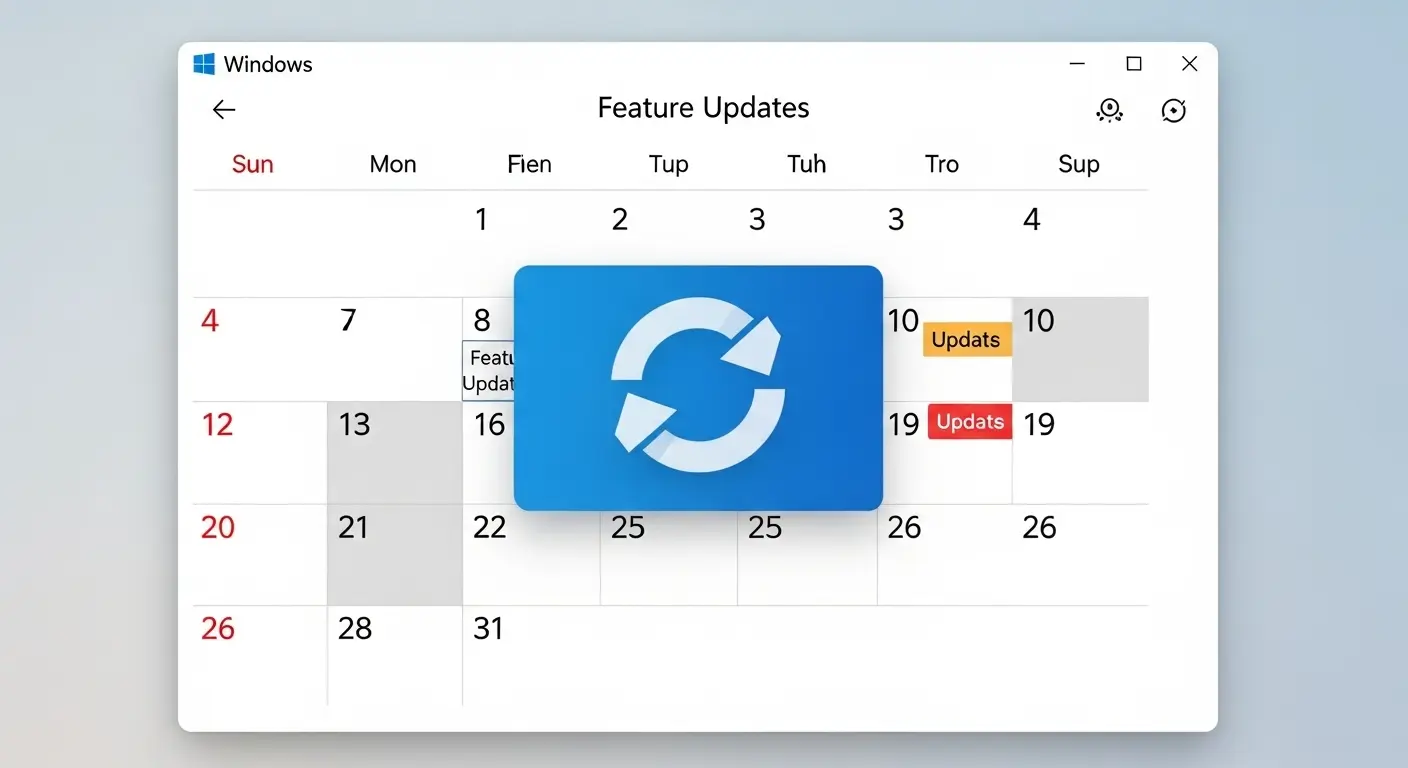
品質更新プログラム
これは、
- セキュリティの脆弱性に対する修正
- バグ修正
- ドライバーの更新
など、システムの安定性と安全性を保つための小規模な更新です。
通常、毎月提供されます。
セキュリティを常に最新の状態に保つために非常に重要です。
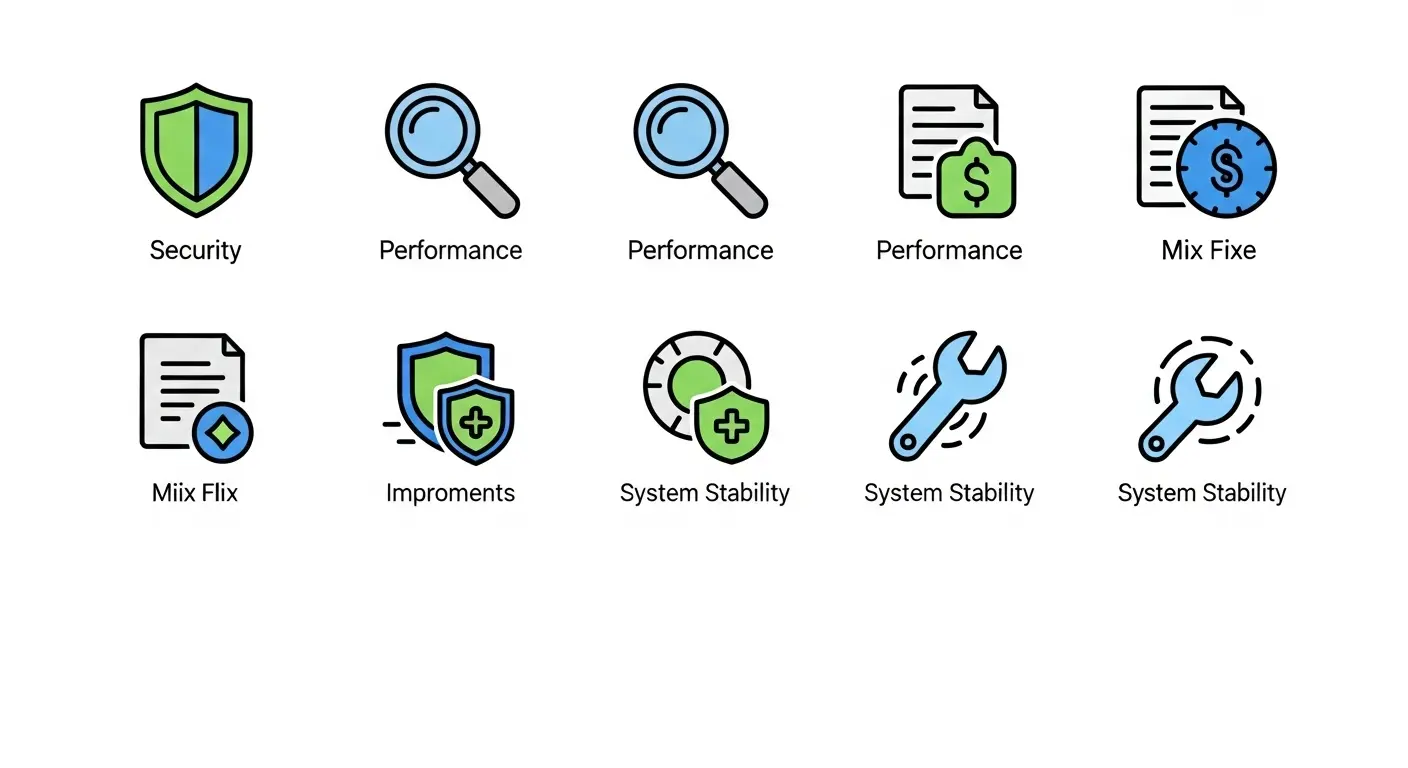
Windows Update for Businessの役割
Windows Update for Businessは、これらの更新プログラムの配信タイミングを延期したり、特定のバージョンへの適用を制御したりする機能を提供します。
これにより、IT管理者は、組織内のデバイスに対して更新プログラムの展開スケジュールを最適化します。
テスト済みのバージョンのみを適用するといった柔軟な運用が実現可能になります。
Windows Update for Businessの主なメリット
Windows Update for Businessを導入することで、企業は様々な恩恵を受けることができます。
セキュリティの強化とリスク軽減
最新のセキュリティ更新プログラムを組織全体に確実に適用できるため、サイバー攻撃やマルウェア感染のリスクを大幅に軽減できます。
これはITセキュリティにおいて最も重要な要素の一つです。
脆弱性を放置することなく、常に安全な環境を維持できます。

マルウェアとは?初心者向けに種類から感染経路、効果的な対策まで徹底解説
2025年最新マルウェア対策ガイド|初心者でも安心な予防と対処法
運用管理の効率化
手動での更新作業を減らし、自動的な更新プロセスを確立することで、IT管理者の負担を大幅に軽減できます。
ポリシーに基づいて一括管理できます。
個別のデバイスへの対応時間を削減します。
他の重要な業務に集中できます。
これにより、業務効率が向上します。

互換性問題の最小化
更新プログラムの展開を延期します。
リング展開(少数のデバイスから段階的に適用していく方法)を行うことで、互換性の問題を事前に発見します。
対処することが可能になります。
これにより、全社的な業務停止リスクを回避できます。
重要なビジネスアプリケーションが更新によって動作しなくなる、といった問題を軽減できます。
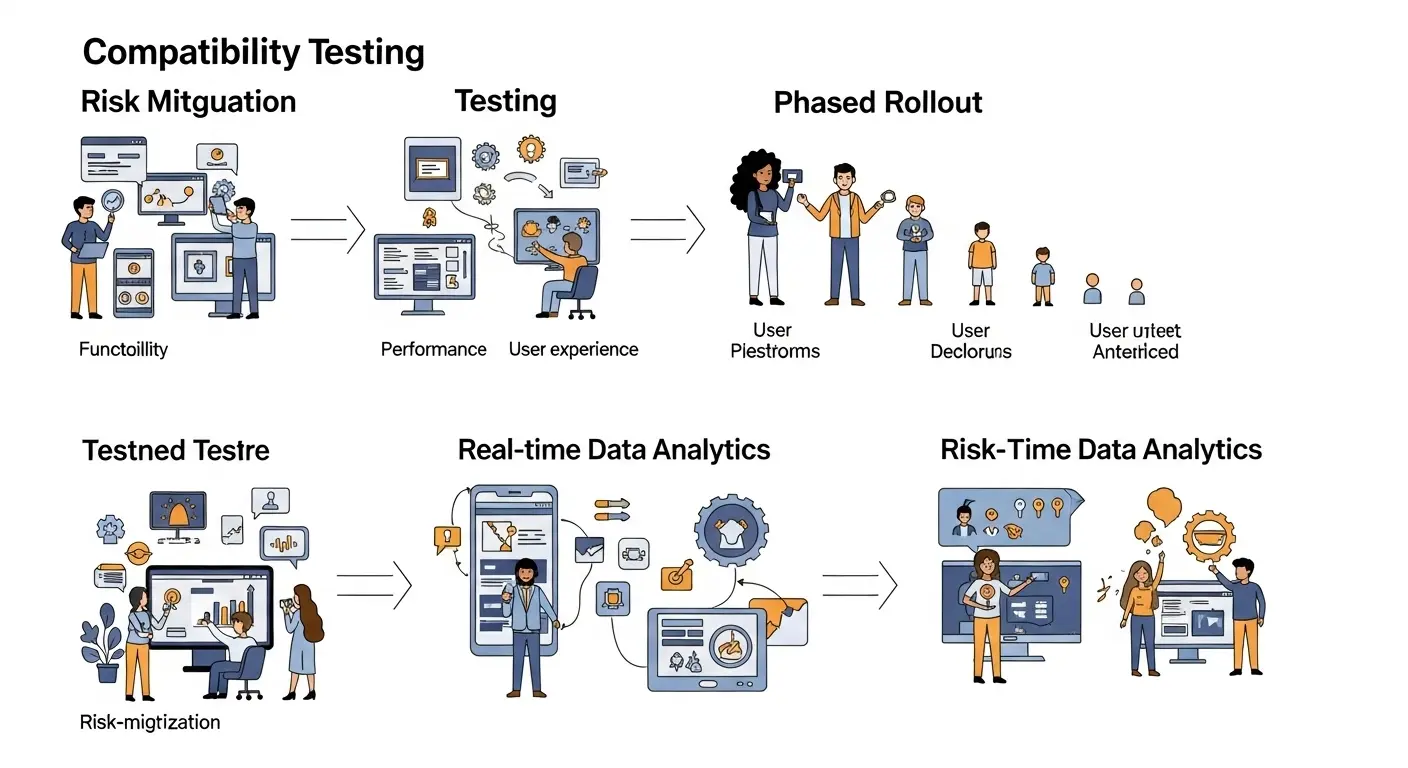
最新機能の段階的な導入
機能更新プログラムも制御できます。
そのため、新しい機能をすぐに全デバイスに適用するのではありません。
段階的に導入することが可能です。
これにより、ユーザーへの影響を最小限に抑えながら、最新の機能を安全に利用できるようになります。

Windows Update for Businessの設定方法
Windows Update for Businessは、主にグループポリシーまたはMDM(モバイルデバイス管理)ツール(Microsoft Intuneなど)を使用して構成します。
グループポリシーによる設定
Active Directory環境で運用している組織では、グループポリシーオブジェクト(GPO)を利用して設定を集中管理します。
ローカルグループポリシーエディターからの設定
個別のPCであれば「gpedit.msc」でローカルグループポリシーエディターを開きます。
「コンピューターの構成」→「管理用テンプレート」→「Windows コンポーネント」→「Windows Update」→「Update for Business」に進みます。
ここで、更新プログラムの延期期間やサービスチャネルなどを構成できます。
これはWindows 10、Windows 11共通で利用できる方法です。
WSUSとの違い
Windows Server Update Services (WSUS)も更新管理ツールですが、Windows Update for BusinessはWSUSのようなオンプレミスサーバーの構築が不要です。
直接Microsoft Updateサービスから更新プログラムを取得します。
小規模から中規模の組織であれば、Windows Update for Businessの利用で十分な管理が可能です。
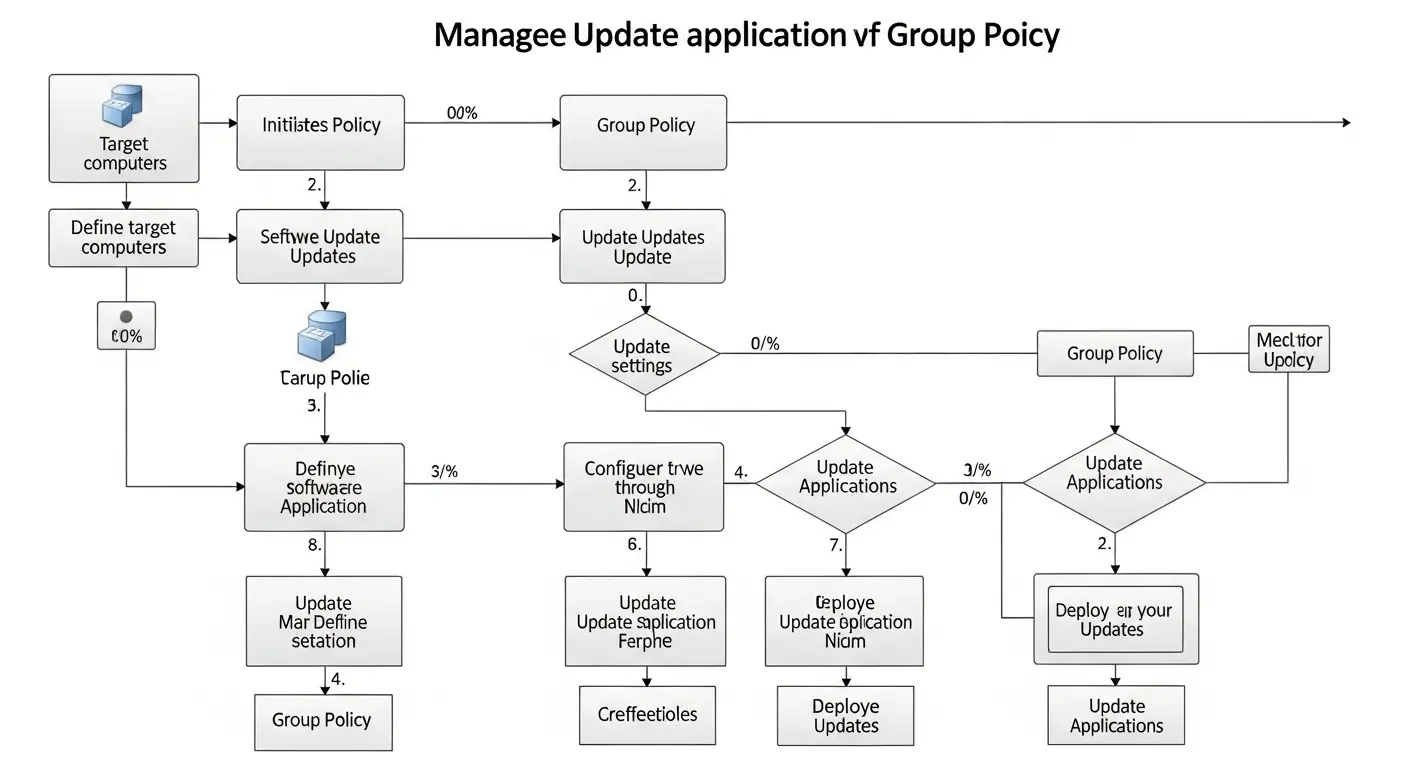
Microsoft Intune(MDM)による設定
クラウドベースのMDMソリューションであるMicrosoft Intuneは、Windows Update for Businessの管理に非常に強力なツールです。
特に、Microsoft 365を導入している組織や、多様なデバイスを管理している場合に推奨されます。
Intuneでの構成手順
Intune管理センターにアクセスします。
「デバイス」→「Windows」→「更新リング」または「品質更新プログラムの適用」などのポリシーを作成・割り当てます。
これにより、組織内の登録済みデバイスに対して、詳細な更新ポリシーをクラウドから適用できます。
Azure ADとの連携もスムーズです。
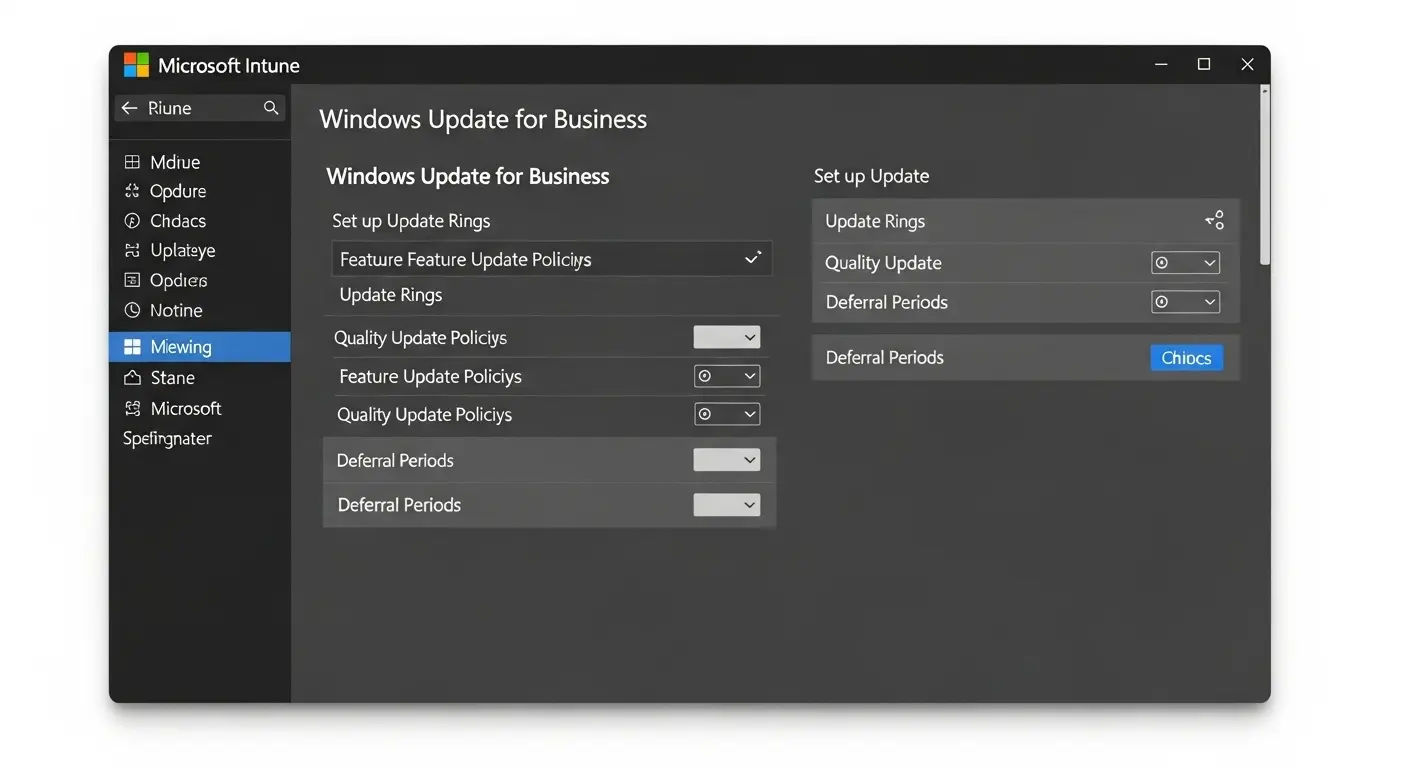
展開リングの作成と運用
効率的な更新運用のためには、デバイスを複数の「展開リング」に分類します。
段階的に更新を適用する戦略が重要です。
リングの設計例
- IT部門/テストグループ: ごく少数のデバイスで、いち早く更新プログラムを適用し、検証を行います。
- パイロットグループ: テストグループで問題がなければ、次に一部の部署や、業務に影響の少ないユーザーのデバイスに適用します。
- 広範なグループ: パイロットグループでも問題がなければ、残りの大部分のデバイスに適用します。 この手順を踏むことで、万が一の不具合があった場合でも、影響を最小限に抑えられます。
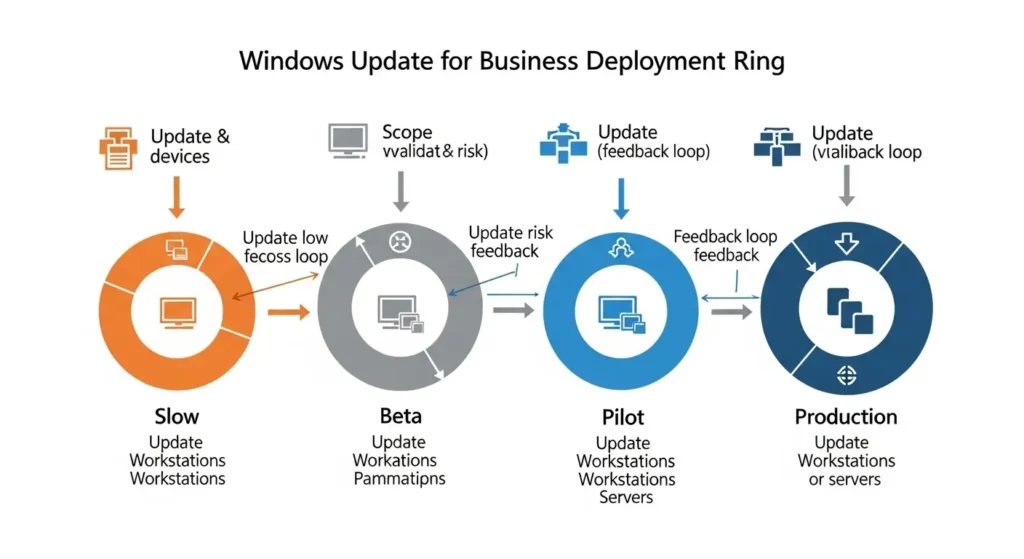
Windows 10とWindows 11での違いと考慮事項
Windows Update for Businessの運用において、Windows 10とWindows 11ではいくつかの違いがあります。
機能更新プログラムの頻度
- Windows 10: 以前は年に2回の機能更新プログラムが提供されていましたが、現在は年に1回の提供に変更されています。
- Windows 11: 年に1回の機能更新プログラム提供が最初から行われています。これは、より計画的な運用を可能にします。
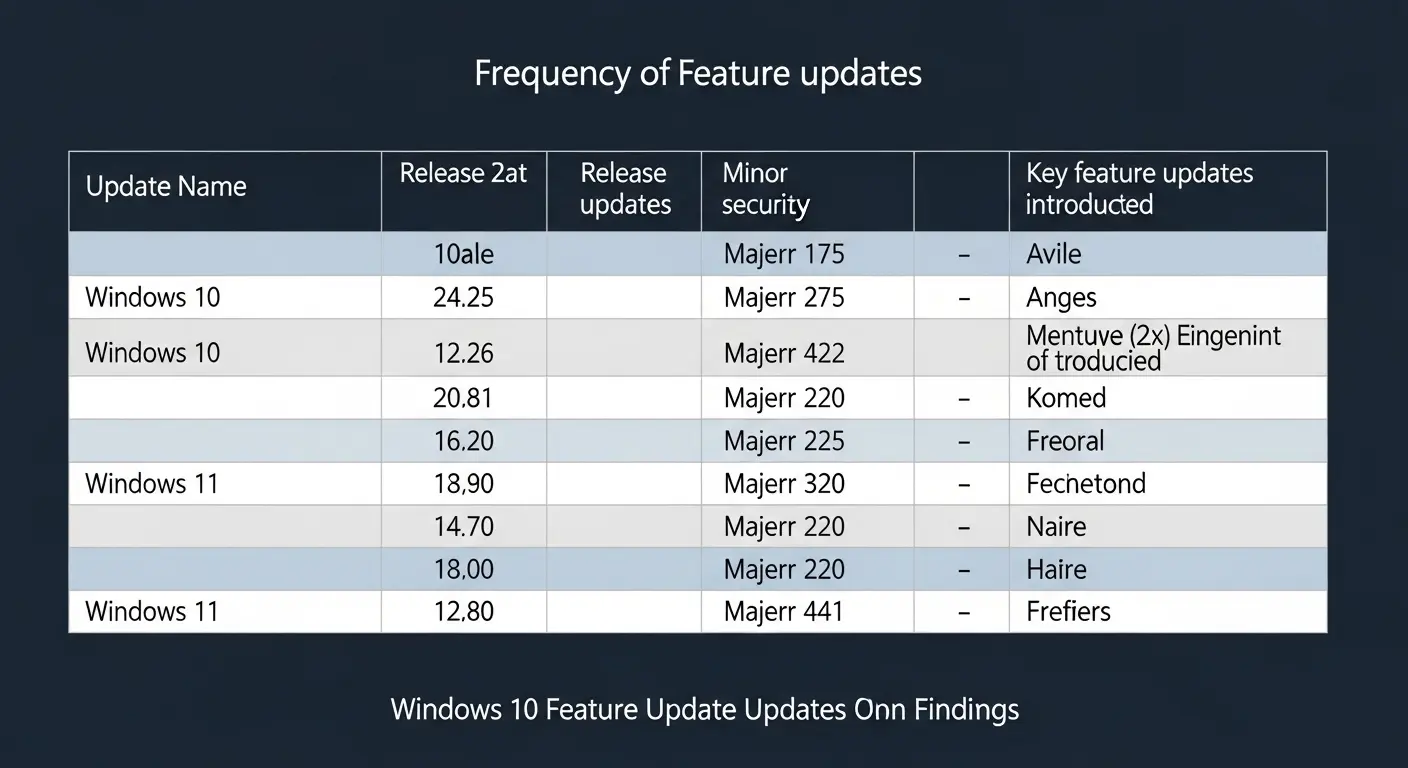
サービスチャネルの統合
Windows 10で存在したSAC (半期チャネル) やLTSC (長期サービスチャネル) といった概念が、Windows 11では簡素化されています。
Windows 11では、基本的に「年次機能更新」モデルが採用されており、よりシンプルな管理が可能です。
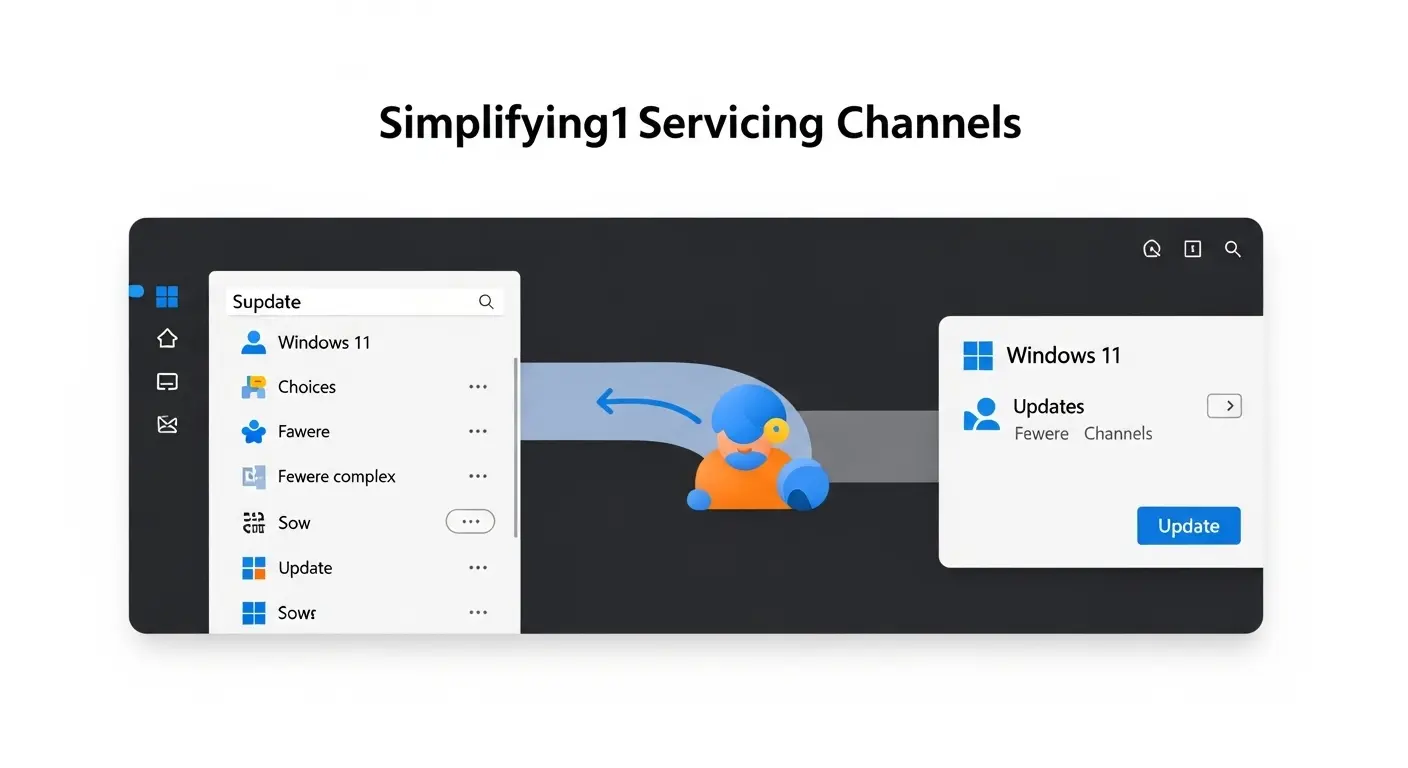
ハードウェア要件の厳格化
Windows 11は、Windows 10よりも厳格なハードウェア要件(TPM 2.0、対応CPUなど)があります。これは、Windows Update for Businessで新しいデバイスを導入する際に考慮すべき点です。
- Windows11 対応 CPUの記事も参考に、要件を確認しましょう。
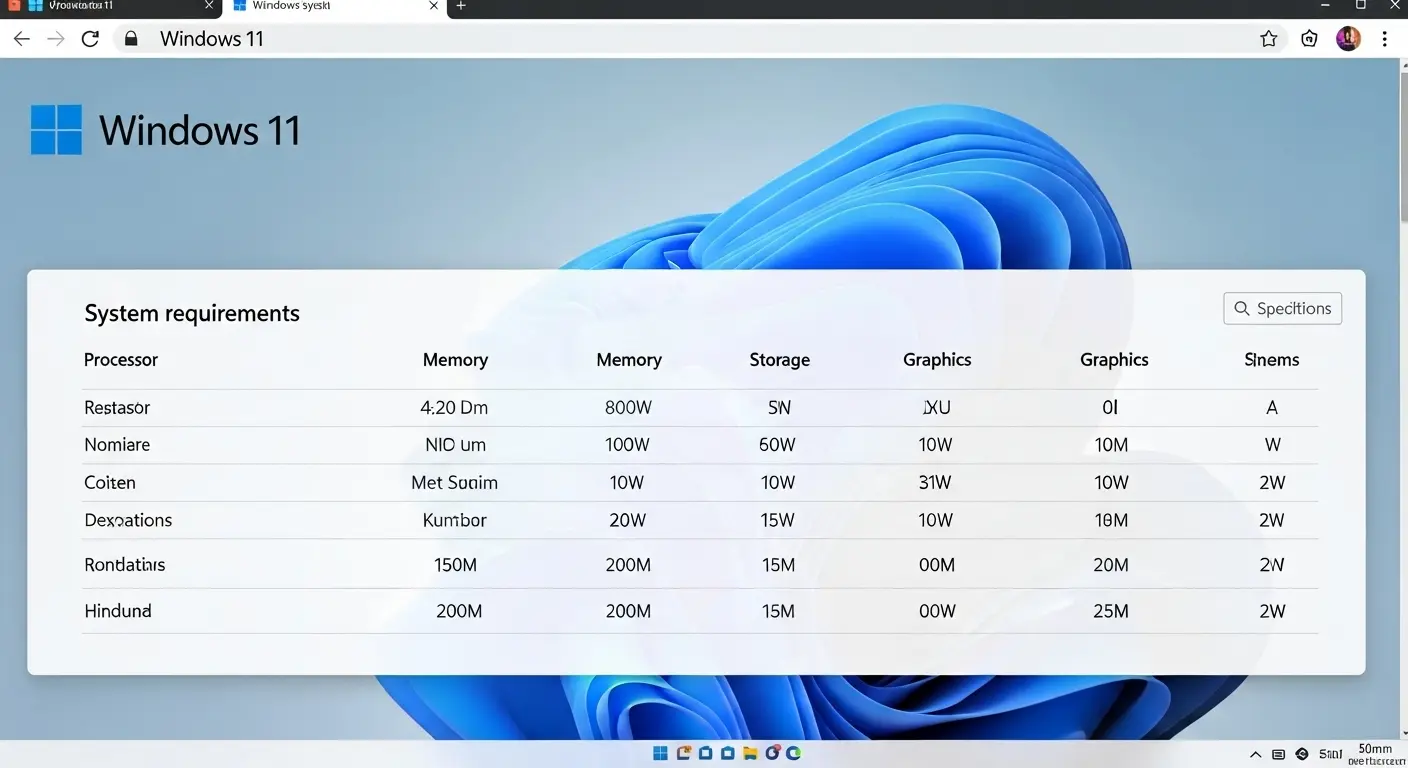
遠隔管理の強化
COVID-19の影響もあり、リモートワークが普及した現在、IntuneのようなクラウドベースのMDMツールを活用したWindows Update for Businessの遠隔管理の重要性がさらに高まっています。
どこからでもデバイスの状態を確認し、更新プログラムを適用できます。
場所を選ばない効率的な運用が実現します。
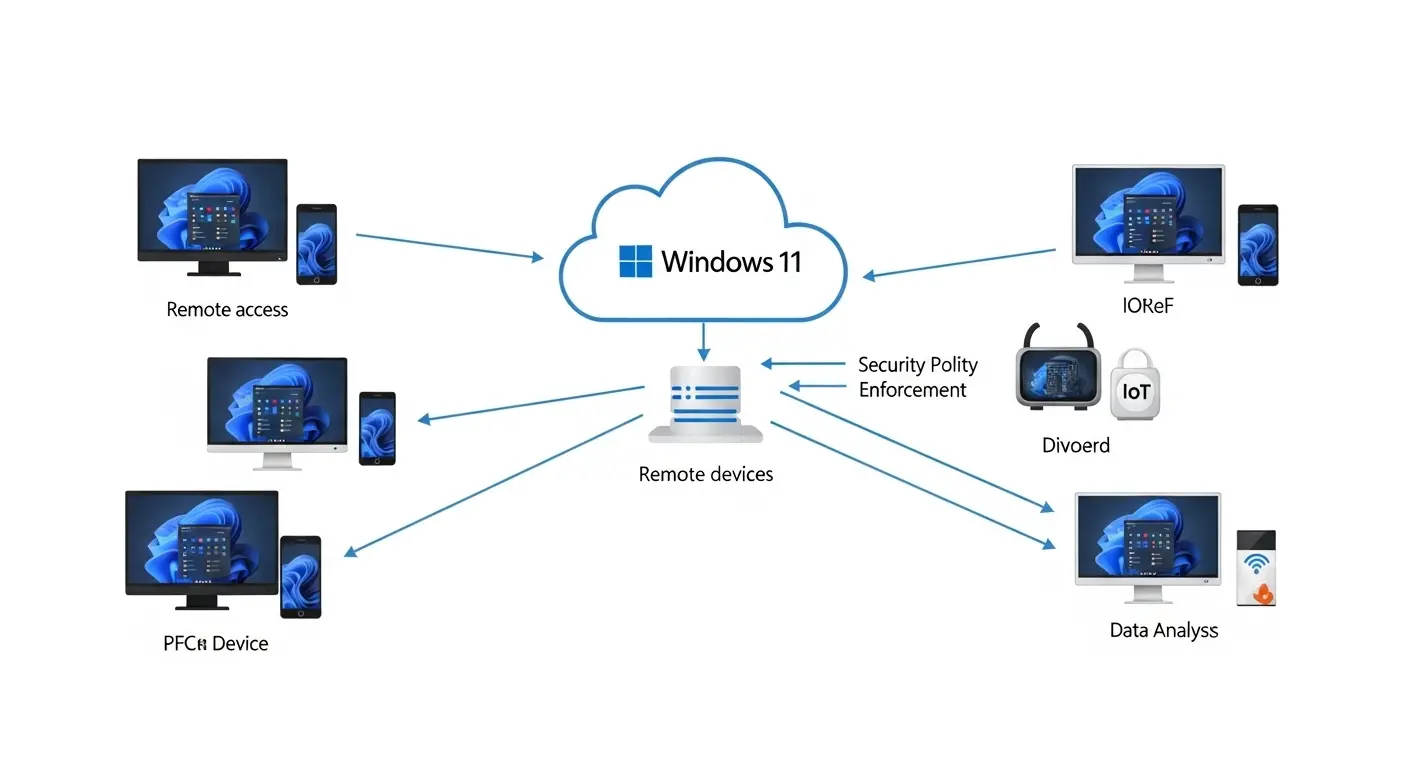
Windows Update for Businessの導入と運用における注意点
Windows Update for Businessは強力なツールですが、導入と運用にはいくつかの注意点があります。
事前検証の徹底
新しい更新プログラムを全社展開する前に、必ず限られたテスト環境で十分な検証を行いましょう。
これにより、予期せぬ不具合や互換性問題を早期に発見し、対処できます。
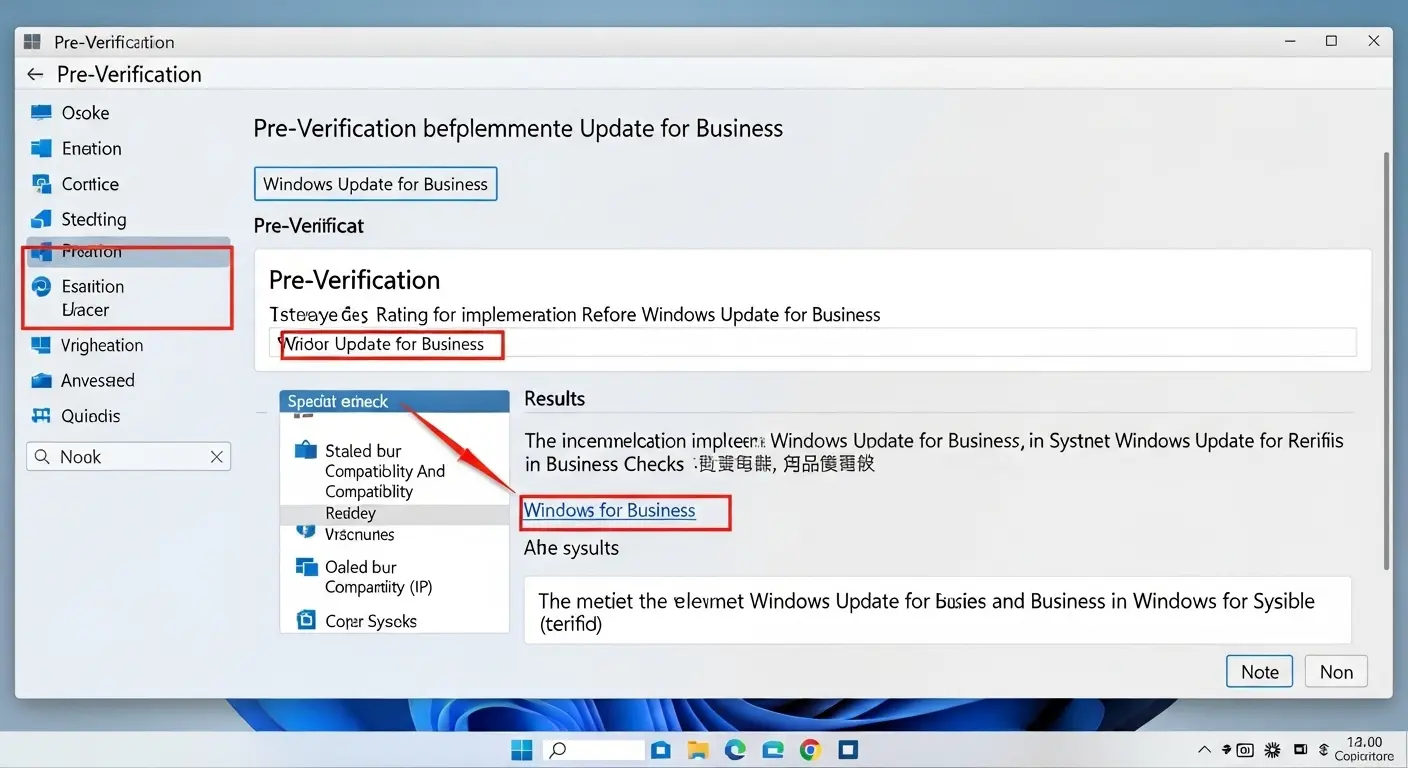
ネットワーク負荷への配慮
多数のデバイスが同時に更新プログラムをダウンロードすると、ネットワーク帯域に大きな負荷がかかる可能性があります。
帯域幅の最適化機能(Delivery Optimizationなど)や、WSUSやConfiguration Managerとの併用も検討しましょう。

ユーザーへの通知と協力体制
更新プログラムの適用には再起動が必要となる場合があります。
ユーザーに事前に通知し、作業に影響が出ないよう協力体制を築くことが重要です。
アクティブ時間の活用や、再起動のスケジュール指定などを行いましょう。
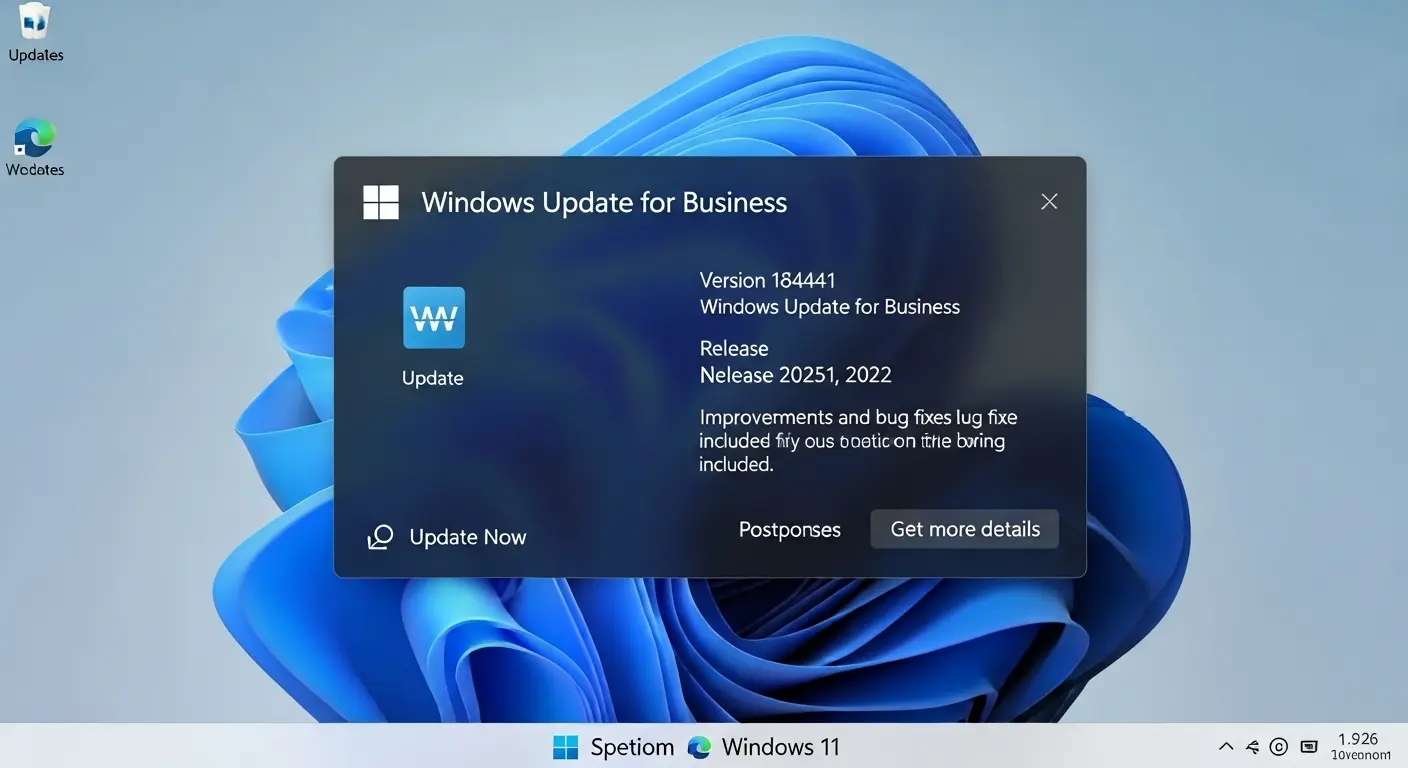
サポート体制の確立
万が一、更新プログラムによってトラブルが発生した場合に備え、迅速に対応できるサポート体制を確立しておくことが重要です。
Microsoft Learnや公式サポートを活用しましょう。
最新の情報を取得できるようにしましょう。
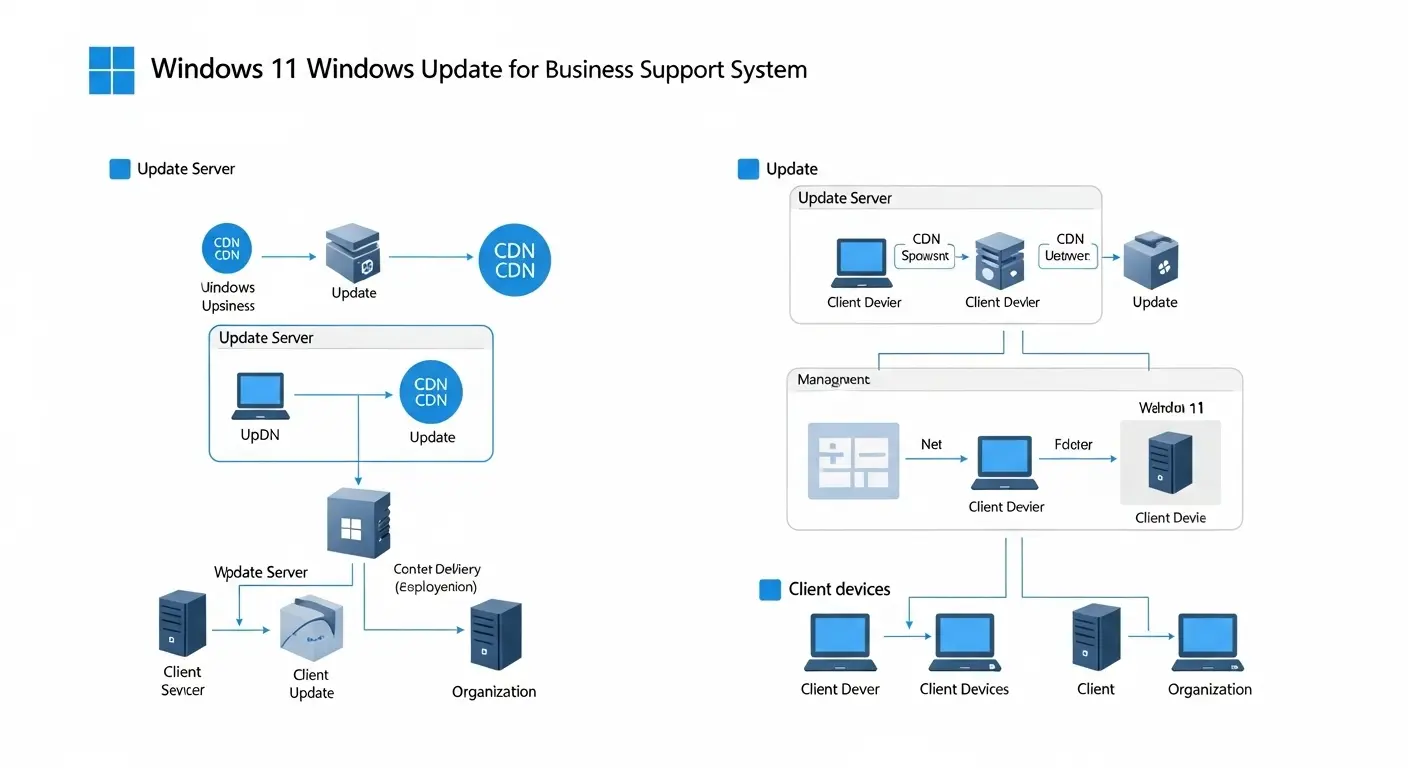
ライセンスの種類
Windows Update for Businessの機能を利用するためには、適切なWindowsライセンス(Windows 10/11 Pro、Enterprise、Educationなど)が必要です。
Home版のWindowsでは、利用できる機能が限定されます。
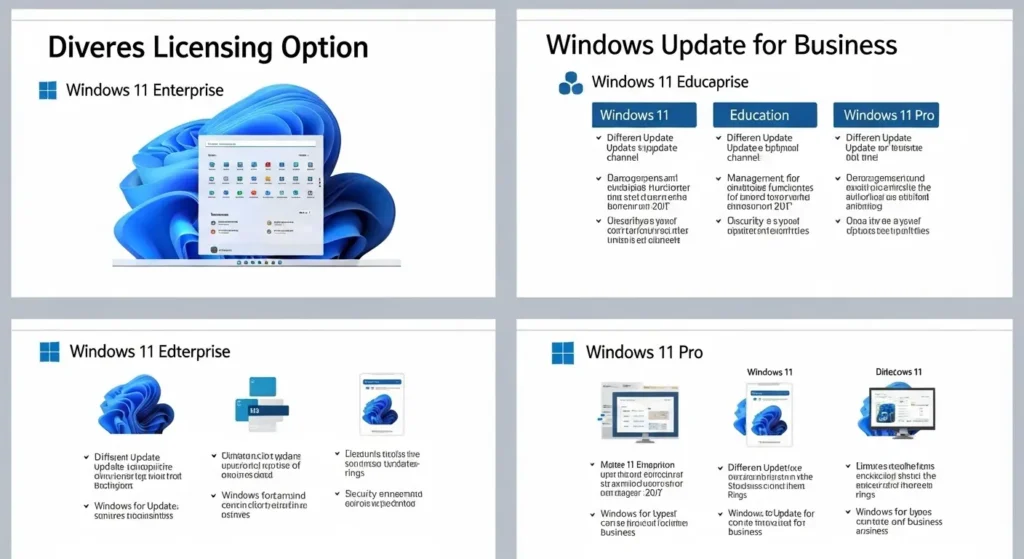
Windows Update for Businessで確かなIT運用を
企業や組織におけるWindowsデバイスの管理は、セキュリティ維持と業務継続性の両立という点で、IT管理者にとって常に大きな課題です。
Windows Update for Businessは、この課題を解決するための強力なソリューションとして、その役割を果たします。
機能更新プログラムや品質更新プログラムの配信タイミングを制御しましょう。
段階的な展開(展開リング)を行うことで、互換性問題のリスクを最小限に抑えつつ、常に最新で安全な環境を維持することが可能です。
これは、IT環境全体のセキュリティを強化し、サイバー脅威から組織を守る上で非常に重要です。
グループポリシーやMicrosoft Intune(MDM)といった管理ツールを活用すれば、組織内の多数のデバイスに対して効率的に更新ポリシーを適用し、IT管理者の運用負荷を大幅に軽減できます。
特に、リモートワークが普及した現代においては、クラウドベースのIntuneが提供する遠隔管理機能が非常に有効です。
導入にあたっては、
- 事前検証の徹底
- ネットワーク負荷への配慮
- ユーザーへの適切な通知
- そして万が一のトラブルに備えたサポート体制の確立
が不可欠です。これらの点を踏まえ、計画的に導入し、運用を最適化していくことで、Windows Update for Businessはあなたの組織のITインフラをより強固で安定したものにするでしょう。
この記事が、Windows Update for Businessに関するあなたの理解を深め、効率的で安全なWindows環境を構築するための助けとなれば幸いです。
もし、さらなる情報や具体的な設定手順についてご質問があれば、いつでもお気軽にお問い合わせください。